7.1�@(1) �}�g�쐬�@
�@�@��w�́u�}�g�v�A�����`�R�}���h_�R�}���h�E�C���h�E�Ɉ�_��(0,0)�@��_��@(297,210)�@���@A4�T�C�Y
�A�@�I�t�Z�b�g�R�}���h_������10�o�@���ꂪ�}�g�ɂȂ�
�B�@�����R�}���h_�����̃|�����C����
�C�@���S��������BA4�g�Ɛ}�g�𒆐S�_�Ō��сA5mm�����փX�g���b�`
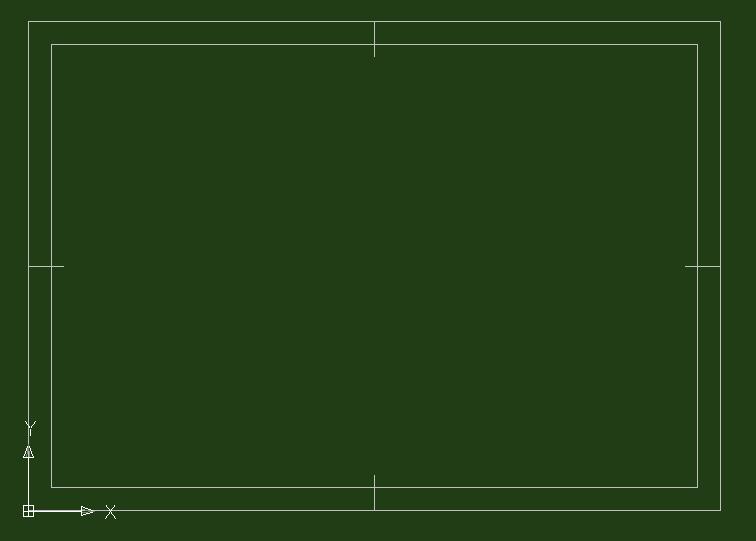
�D�敪��������B�쐬_�__�f�B�o�C�_�Q�Ƃ肠�����A��Ɖ��̂ݕ�����
�E���R�}���h_�p���T�C�Y�܂ł̂��i��{�Ђ��Č�ŃR�s�[�A���S�͕s�v�j
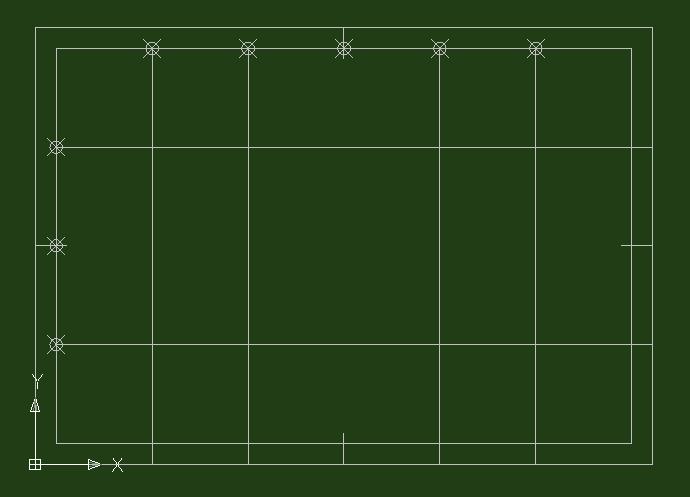
�F�@�g�����R�}���h_����Ȃ��_�Ɛ����폜
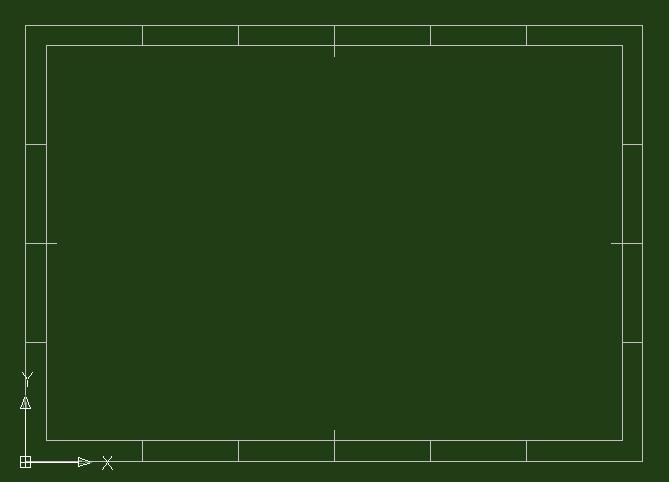
�G�@�_�C�i�~�b�N�e�L�X�g_(�I�v�V����) J_(����) m_�������� 2.5�@��_�Ԓ��_�ňʒu���߁@�iCtrl+�E�N���b�N�j
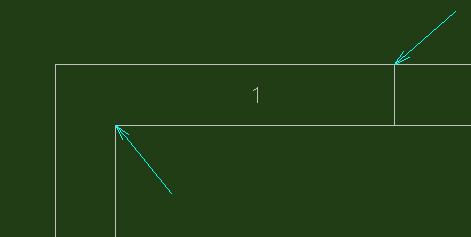
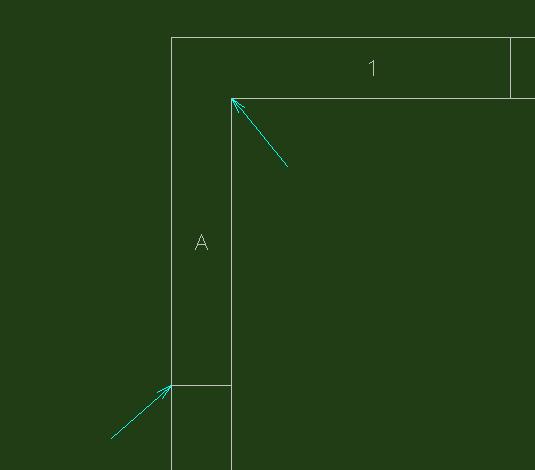
�H�@�ړ��R�}���h_�����������5mm�ړ��i�C���N�W�F�b�g�v�����^��5mm���炢�]�������̂Łj
�I�@���ʃR�}���h_�������E���̊p����ɃR�s�[���Ă����B�R�s�[���������̓_�u���N���b�N�ŕҏW
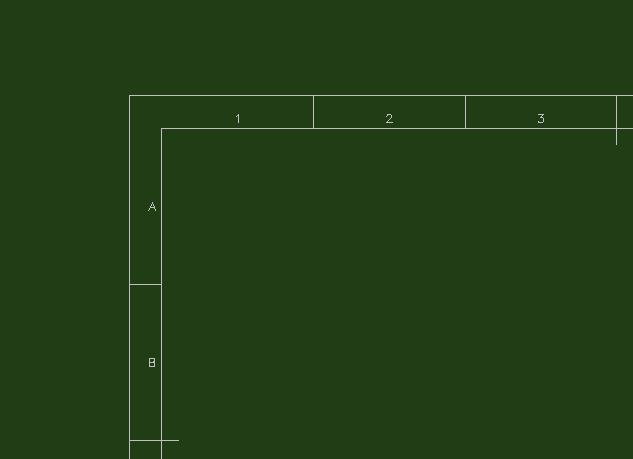
�J�~���[�R�}���h_�㉺���E�ɃR�s�[
�K�@A4�}�g���p�����c�����@�g�����R�}���h_�i�G�b�W�jE_�i���@���@�����j�@�ŏ��ɃI�u�W�F�N�g�����Ă�������
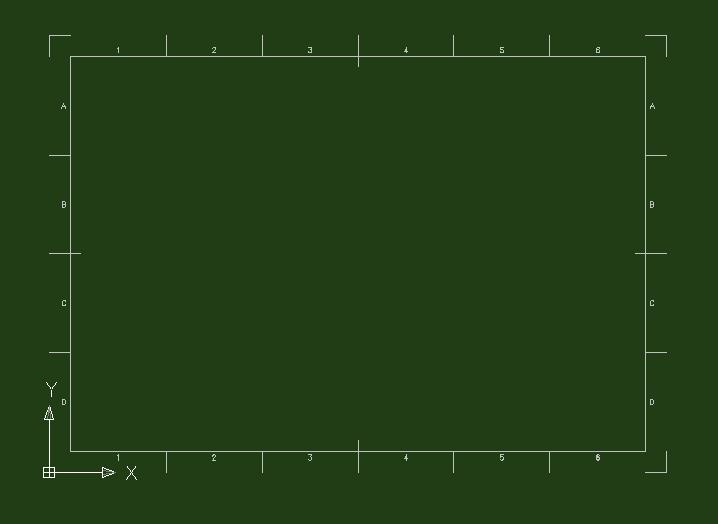
�L�@�}�ʉ��̖ڐ�������@�I�t�Z�b�g�R�}���h_�}�g�̉�����3mm����
�M�@���S�������E�ւT���A10mm�Ԋu�ŃR�s�[
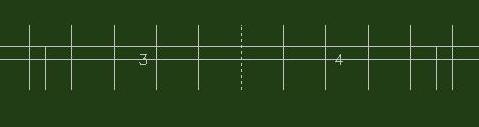
�N�@�����@�R�A�S��2mm������
�O�@�O�p��̑傫���͂Ƃ��Ɍ��܂��Ă��Ȃ��B�����ł͈�ӂ��Rmm�B��_�Ԓ��_�ŎO�p�`�̒��S�𒆐S���Ɛ}�g�̌�_�ɍ��킹��
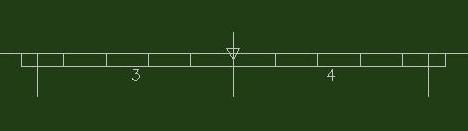
�P�@���������l��
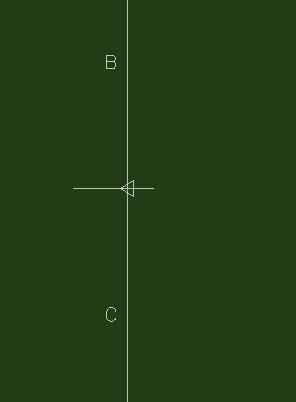
�Q�@���̑�����ς���B�}�g��0.5mm�B�@�ȉ��͕��@�̂ЂƂ�
�R�@���̑�����\���B�ς��������̂��ЂƂI��
�S�@�v���p�e�B�R�s�[�ő��̃I�u�W�F�N�g���I���@�i�ł��A���܂����Ă͂����Ȃ����@�������ł��j
(2)�@�}�g�̃u���b�N��
�@�@���j���[_�쐬_�u���b�N_�u���b�N��`
�A�@���O�FA4�}�g
�B�@�}����_�̃{�^���������B0,0 ����_
�C�@�I�u�W�F�N�g��I���{�^���B�u���b�N���������I�u�W�F�N�g��I��
�D�@�u���b�N�P�ʁA�~�����[�g�����m�F
�E�@�u�u���b�N�ɕϊ��v�̃��W�I�{�^���I���B�i�u�ێ��v�ŕ����̏�Ԃ��ێ��ł���j�@OK���N���b�N �@
7.2�@�\�藓�@
(1) �\�藓�쐬
�@�@�����R�}���h_�}�g�����Ă����B�I�t�Z�b�g�R�}���h_�ȉ��̐��@�Řg������
�A�@�e���̑薼�������L���B�����傫���@��2.5�A��1.8�i���F,���},���}��2�j�I�u�W�F�N�g�v���p�e�B�Ōォ�璼���Ă��悢
�B�@���ʃR�}���h_�����傫���̕����͑}����_�������āA�����̊�_�������ăR�s�[���Ă���
(2)�@�\�藓�̑�����`�@
�@�@�e�L�����̑������`����B�A�^�C�g���쐬�N�����̉���
�A �@��F�^�C�g���u�ގ��v�̉E���ɑ�����`����B
���́F�ގ�
�v�����v�g�F�ގ������
�K��l�F�i�Ȃ��j
�ʒu ���킹�F����
�����X�^�C���F�X�^���_�[�h
���������F2.5
�B �@������^�C�g���u�����v�u�i���v�u�}�ԁv�u�Ж��v�̉E�̑Ή����闓�ɃR�s�[���Ă����B���ꂼ����_�u���N���b�N�ŕҏW
�C �@���̑��̗��͈ȉ��̋K��l������Ă���
���@1
�쐬�N�����@2010.6.15�@�i�����̓��t������Ă����B�g�ɓ���Ȃ��̂Łu.�v�i�h�b�g�j�ŋ��
����N�����@2010.6.15
�ړx�@1:1
���F�ҁ@��{�i��j
���}�ҁ@���c
���}�ҁ@�勴
�D �@���e�@�̃V���{���̏������@�i��O�p�@�j
�E �@��w�͊O�`��
�F �@�~�͂��ꂼ�ꔼ�a�P�A�Q
�G �@���ɂȂ�����`�̏�ӂƉ��ӂ͂��ꂼ��~�̒��a�Ɠ������B�����i���̒����j��4.5
�H �@�~�Ƒ�`�̌��Ԃ�1
�I �@���S����`���i���S����w�j
�@
(3)�@�\�藓�̃u���b�N��
�@�@���j���[_�쐬_�u���b�N_�u���b�N��`
�A�@�}����_�͉E��
�B�@�I�u�W�F�N�g�I���i�}�g�܂őI�Ȃ��悤�Ɂj
�C�@���W�I�{�^���u�ێ��v�@OK
7.3�@�ύX����\
(1)�@�ύX����\�̍쐬_������`_�u���b�N��
�@�@�ȉ��̐��@�ō쐬 �B�^�C�g���Ɖ��̍s��ʁX�ɂ���
�A�@�܂��́A��s�ڂ̃^�C�g������B�I�t�Z�b�g�R�}���h_�}�g���炻�ꂼ��̐����I�t�Z�b�g����
�B�@�������_�Ԓ��_�𗘗p���āA�e���ɋL��
�C�@�c�[���o�[�̍쐬_�u���b�N_�u���b�N��`_�u���b�N������B���̂́u�ύX����\_�^�C�g���v�B�}����_�͐}�g�̉E��p
�D�@���ɁA��s�ڈȍ~�̍s���쐬�B������������A�c�[���o�[�̍쐬_�u���b�N_������`
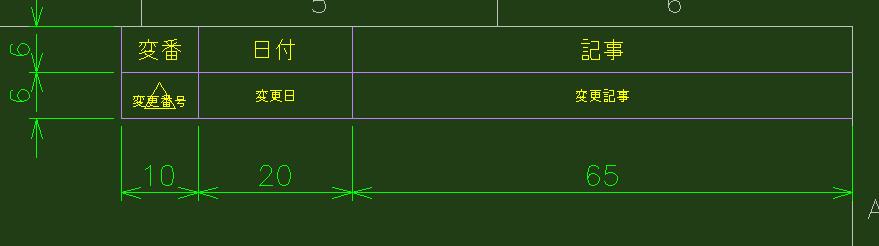
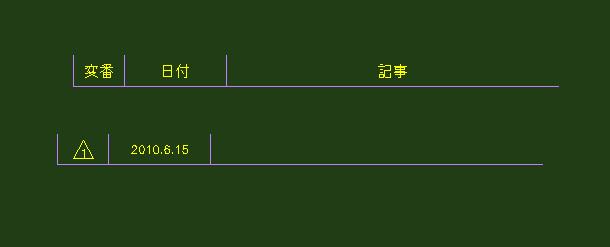
7.4�@���̑������Ȃ���
�@�@�\�藓�ƕύX����\�́A�}�g�i�����j���I�t�Z�b�g���Ă������̂őS�đ����ɂȂ��Ă���
�A �@�E�����Ԗڂ̃{�^�����N���b�N

�B �@ �\�藓�̊O�g���������A���͑I������ByLayer
7.5 �e���v���[�g(.dwt)�Ƃ��ĕۑ�
�@ �Y�[���c�[���o�[_�}�ʑS�̃Y�[��
�A ��w�́u�O�`���v
�B���O�����ĕۑ��B�t�@�C���̎�ށu�e���v���[�g�v
�C �e���v���[�g�I�v�V�����Q�u���ׂẲ�w�𐳋K��w�Ƃ��ĕۑ��v��I��
�D ���ɂȂ���.dwg�t�@�C�����ۑ����Ă���
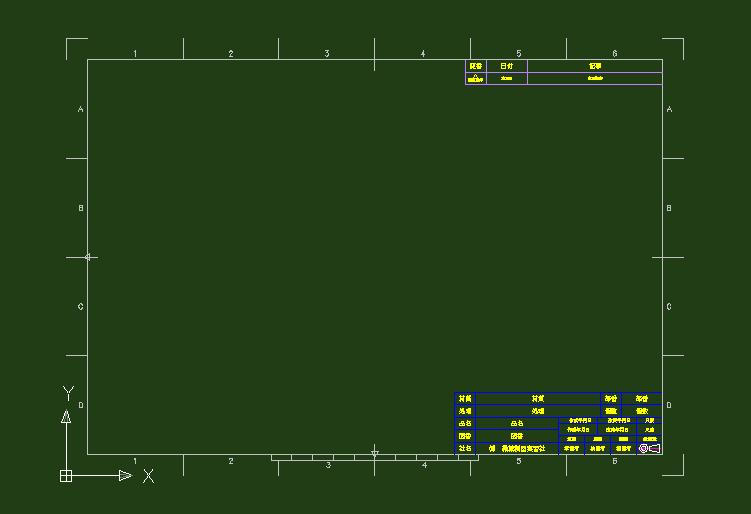
7.6�@�J�����Ƃ��Ɏ����̃e���v���[�g���\�������悤�ɂ���
|
|
| 1 ��ʍ\���̐ݒ� �@1.1 �N���V�b�N�ɐݒ� �@1.2 �w�i�F �@2 �c�[���o�[�̑I���A�z�u �@3 �X�i�b�v�ƃg���b�L���O�̐ݒ� �@4 �E�N���b�N�̐ݒ� 5 �X�^�C���ƌ`���̐ݒ� �@5.1 �_�̌`��ύX �@5.2 �����X�^�C���Ǘ� �@5.3 �P�ʊǗ� �@5.4 ���@�X�^�C���Ǘ� 5.5 �}���`���o���X�^�C���Ǘ� �@5.6 ����ݒ� �@5.7 ���̑��� �@5.8 �}�ʔ͈͐ݒ� 6 ��w�i���C���[�j �@6.1 ��w����� �@6.2 ��w�̎�ވꗗ 7 �e���v���[�g(.dwt)����� �@7.1 �}�g �@(1) �}�g �쐬�@ �@(2) �}�g�̃u���b�N�� �@7.2 �\�藓 �@(1) �\�藓�쐬 �@(2) �\�藓�̑�����` �@(3) �\�藓�̃u���b�N �@7.3 �ύX����\ �@(1) �ύX����\�̍쐬_������`_�u���b�N�� �@7.4 ���̑������Ȃ��� �@7.5 �e���v���[�g(.dwt)�Ƃ��ĕۑ� �@7.6�V�K�t�@�C���Ŏ��� �e���v������\�� 8 �ړx�ύX �@8.1 �}�g��}�����A�ړx��ς��� 9 ����@�i2�̕��@�j �@10 ���f����� �@11 �y�[�p�[��� 12 �g���}�̕`���� 13 �܂߂����� �@13.1 �R�}���h�@�G�C���A�X �@13.2 �|�����C���ҏW �@13.3 �����ύX �@13.4 �t�@�C���ۑ����̃}�i�[ �@13.5 �������̏����� �@13.6 ���@�l�փ��̓��� �@13.7 ���Ɛ��͏d�˂Ȃ� �@13.8 �}�`�̒��ɐ��@�����Ȃ� �@13.9 �j���̊Ԋu�̒��� |
�@